第2章(第二堂课)
Centos介绍和安装
一、Linux在企业中的应用
1.1 Internet网络服务器的应用
⚫网站、域名解析、FTP、邮件系统
1.2 中小企业内部服务器的应用
⚫ 代理上网、网络防火墙、企业网关
⚫ DHCP动态地址分配、Samba文件共享
1.3软件开发环境的应用
⚫ 支持C/C++、Perl、PHP、Java、Python
桌面环境的应用(个人桌面的应用)
⚫ OpenOffice办公软件、Firefox浏览器
⚫ QQ/MSN即时通讯、RealPlayer、Mplayer播放器
二、红帽系列linux发行版
2.1 Red Hat 企业版
⚫ Red Hat Enterprise Linux (简称RHEL)
⚫ 目前最新版本是RHEL7.x
⚫ HTTP://WWW.red hat.com
2.2 Fedora社区版
⚫ 由Red Hat资助的社区维护,定位于个人桌面用户
⚫ 目前最新版本是Fedora 21
⚫ http://fedoraproject.org
稳定性比centos差,打包的应用多还新,
2.3 Centos社区版(社区企业操作系统)
⚫ Community Enterprise Operating System(社区企业操作系统)
⚫ 目前最新版本为CentOS 7.x
三、安装准备
3.1安装linux的硬件要求
1.硬件设备不要太新,不要太古老,不要太罕见
2.常见的硬件设备都可以安装
3.2获取linux的安装程序
网上下载,安装光盘,购买光盘
四、安装准备(磁盘)
4.1磁盘分区表示
/dev/hda5

4.2硬盘和分区结构(分区)


五、安装准备(文件系统类型)
5.1Linux中默认使用的文件系统类型
EXT4,第四代扩展文件系统
作用:
存放文件和目录数据的分区
典型的日志文件系统
Ubuntu系统中默认使用的文件系统
SWAP(分区),交换文件系统
为linux系统建立交换分区
拓展:
计算机中有虚拟内存与运行内存大小略同
5.2 Llinux支持的其他文件系统
FAT16,FAT32,NTFS(默认不支持NTFS)但是,centos7中有一个模块加入此模块可以支持NTFS
XFS,JFS
...............
5.3Linux的目录结构
树形目录结构
最顶层:根目录
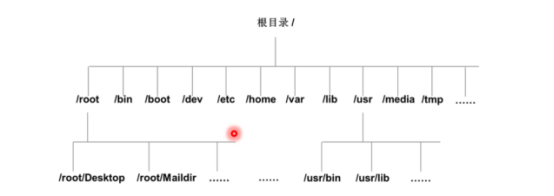
Bin:二进制目录,存放着使用者最经常使用的命令。例如cp、ls、cat,等等
Boot:系统引导目录,单独的分区,保存系统引导文件,这里存放的是启动Linux时使用的一些核心文件。
Etc:配置文件目录,系统应用配置存放在此下(常用)
Dev:dev是device(设备)的缩写。这个目录下是所有Linux的外部设备,其功能类似DOS下的.sys和Win下的.vxd。在Linux中设备和文件是用同种方法访问的。例如:/dev/hda代表第一个物理IDE硬盘。
Home:用户目录,用户的宿主目录存放在这里
Var:用户的数据文件目录
Lib:根目录下的所程序的共享库目录。
此目录下包含系统引导和在根用户执行命令时候所必需用到的共享库
Usr:用户数据文件目录
Media:打开目录我们发现一个我们很熟悉的东西,dvd。
Tmp:临时文件目录
Root是root的宿主目录,单独的目录
虚拟机的拓展:
桥接模式:桥接模式通过将主机的网卡与虚拟机虚拟的网卡利用虚拟网桥进行通信
原理:类似于将物理主机虚拟为一个交换机,所有桥接模式的虚拟机都通过这个虚拟交换机进行网络通信,当然包括物理机也是通过这个虚拟交换机进行网络通信,因此桥接模式下的各个虚拟主机可以相互访问并且互不干扰
Nat模式:笔记本插物理机,物理机连接交换机,虚拟机连接交换机,通过笔记本上网,虚拟机可以上网
自定义模式:换分各个valn段,达到自己与自己想要通的网络互通
Linux七个启动运行级别(0-6)
0:关机,停机模式、1:单用户模式、2:多用户模式、3:完整的多用户文本模式、4:系统未使用,保留一般不用、5:图形化模式、6:重启模式
级别具体说明:
0: 系统停机(关机)模式,系统默认运行级别不能设置为0,否则不能正常启动,一开机就自动关机。
1:单用户模式,root权限,用于系统维护,禁止远程登陆,就像Windows下的安全模式登录。
2:多用户模式,没有NFS网络支持。
3:完整的多用户文本模式,有NFS,登陆后进入控制台命令行模式。
4:系统未使用,保留一般不用,在一些特殊情况下可以用它来做一些事情。例如在笔记本电脑的电池用尽时,可以切换到这个模式来做一些设置。
5:图形化模式,登陆后进入图形GUI模式或GNOME、KDE图形化界面,如X Window系统。
6:重启模式,默认运行级别不能设为6,否则不能正常启动,就会一直开机重启开机重启。
Linux的图形界面
Gnome的图形界面
⚫ 应用程序菜单
⚫ 系统菜单(包括各种图形化管理工具)
Kde图形桌面环境
⚫ 应用程序菜单
⚫ 系统菜单(包括各种图形化管理工具)
图形、字符操作界面的切换
控制台切换快捷键
⚫ 图形界面→字符终端:Ctrl+Alt+Fn
⚫ 字符终端→字符终端:Alt+Fn
⚫ 字符终端→图形界面:Alt+F1
图形桌面环境中的伪字符终端
⚫ 对应程序: gnome-terminal
⚫ 打开方式:右击桌面空白处,选择“打开终端”
字符界面与图形界面间切换方法
从字符界面启动图形界面:
⚫ # startx
⚫ # init 5
关闭图形界面:
⚫ # init 3
字符界面命令提示符
主提示符
⚫ [ 登录用户@主机名 工作目录 ]
辅助提示符
⚫ root用户(管理员)登陆后,该提示符为“#”
⚫ 其他普通用户登陆后,该提示符为“$”
[root@localhost ~]#
[teacher@localhost ~]$
拓展
cd切换回宿主目录
关机及重启命令
重启
⚫ shutdown -r now 立刻重启
⚫ shutdown -r +15 “警告:系统将于15分钟后重启”
⚫ reboot
⚫ init 6
关机
⚫ shutdown -h now 立刻关机
⚫ halt
⚫ poweroff
⚫ init 0
例子:
一分钟后重起
Shutdown -r 1
一分钟后关机
Shutdown -h 1
常用操作命令
注销
⚫ logout 登出(在图形界面无用)
⚫ exit 退出
清屏和重新载入
⚫ clear 清屏
⚫ reset 重新载入
查看历史命令
⚫ History
查看日期和时间命令
⚫ date
⚫ cal



 浙公网安备 33010602011771号
浙公网安备 33010602011771号